在 Internet 上衝浪時添加書籤是下次快速找到所需資訊的好方法。因此,毫無疑問,每個iPhone使用者都保存了大量Safari書籤以方便閱讀,對吧?絕對,沒有人可以否認各種書籤帶來的便利,但它仍然有很多情況會讓你意外丟失iPhone上的所有書籤。當「悲劇」發生時,你會怎麼做?您想找回所有丟失的野生動物園書籤嗎?如果是這樣,請繼續閱讀以下內容,您將找到解決您問題的理想解決方案。
我們應該知道的第一件事是,在iPhone上丟失書籤記錄后,我們最好不要將iPhone與iTunes同步。這主要是因為iTunes可以自動生成新的備份檔。因此,為了避免原始備份檔不會被覆蓋,請記住,一旦發現iPhone書籤丟失或刪除,請勿將iPhone與iTunes同步。之後,您可以嘗試使用Windows和Mac計算機上最好的iTunes Backup Extractor軟體從iTunes備份檔中提取iPhone書籤。
適用於 iPhone iPad iPod 的Coolmuster Data Recovery可用作高性能 iTunes 備份提取程式。它使您能夠從iTunes掃描和恢復iPhone書籤,而不會造成質量損失。這樣您就可以根據需要重複使用這些恢復的書籤。
步驟 1。在Mac上下載並安裝iPhone書籤提取器
我們需要做的第一件事是在您的 Mac 和 Windows 計算機上下載並安裝著名的提取程式。您可以看到 Windows 和 Mac 版本都可以在這裡找到,您可以根據自己計算機的系統操作獲得正確的版本。我們將在這裡以 Mac 版本為例,因此,如果您是 Windows 使用者,則可以在 Windows 計算機上執行相同的步驟,也可以轉到此處以獲取更多詳細資訊: 如何在 Windows 11/10/8/7 上從 iPhone 恢復 Safari 書籤。
類似文章:
第2步。掃描您的iPhone備份檔
啟動已安裝在 Mac上的程式。然後,它將自動檢測計算機上 iOS 設備的所有iTunes備份檔,並將它們顯示在主介面上,如下所示。您可以選擇iPhone備份文件,然後點擊「開始掃描」。

第 3 步。從iPhone備份文件恢復書籤
掃描完成後,您可以按類別預覽從iTunes備份中提取的所有內容。要從iTunes恢復iPhone書簽,您只需按兩下「Safari」並在右側面板中查看詳細的Safari書籤資訊。然後選擇您需要還原的檔,然後點擊“恢復”按鈕將它們保存在 Mac 計算機上。
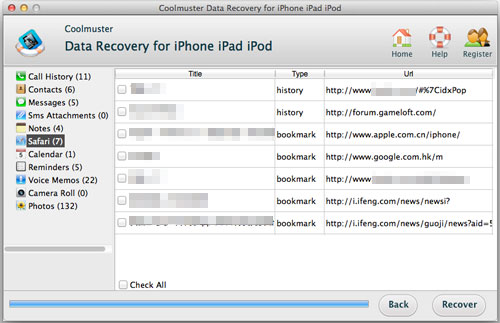
只需3個簡單的步驟, 您就完成了從iTunes恢復iPhone書籤的整個過程。請記住將它們備份到您的電腦上。更重要的是,該程式與各種 iPhone 完全相容,包括最新的 iPhone 14/13/12/11/X/8/7/6/6S Plus。
如果您有需要,請嘗試一下。
相關文章:
如何從 iPhone 14/13/12/11/Xs Plus / Xs/X Plus/X/8/7/6 恢復已刪除的照片
如何從 iPhone 14/13/12/11/Xs Plus/X Plus/Xs/X/X/8 Plus/8 在 Mac/Windows上恢復已刪除的簡訊?





